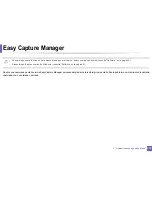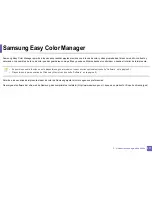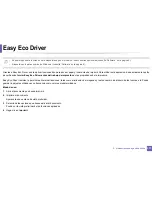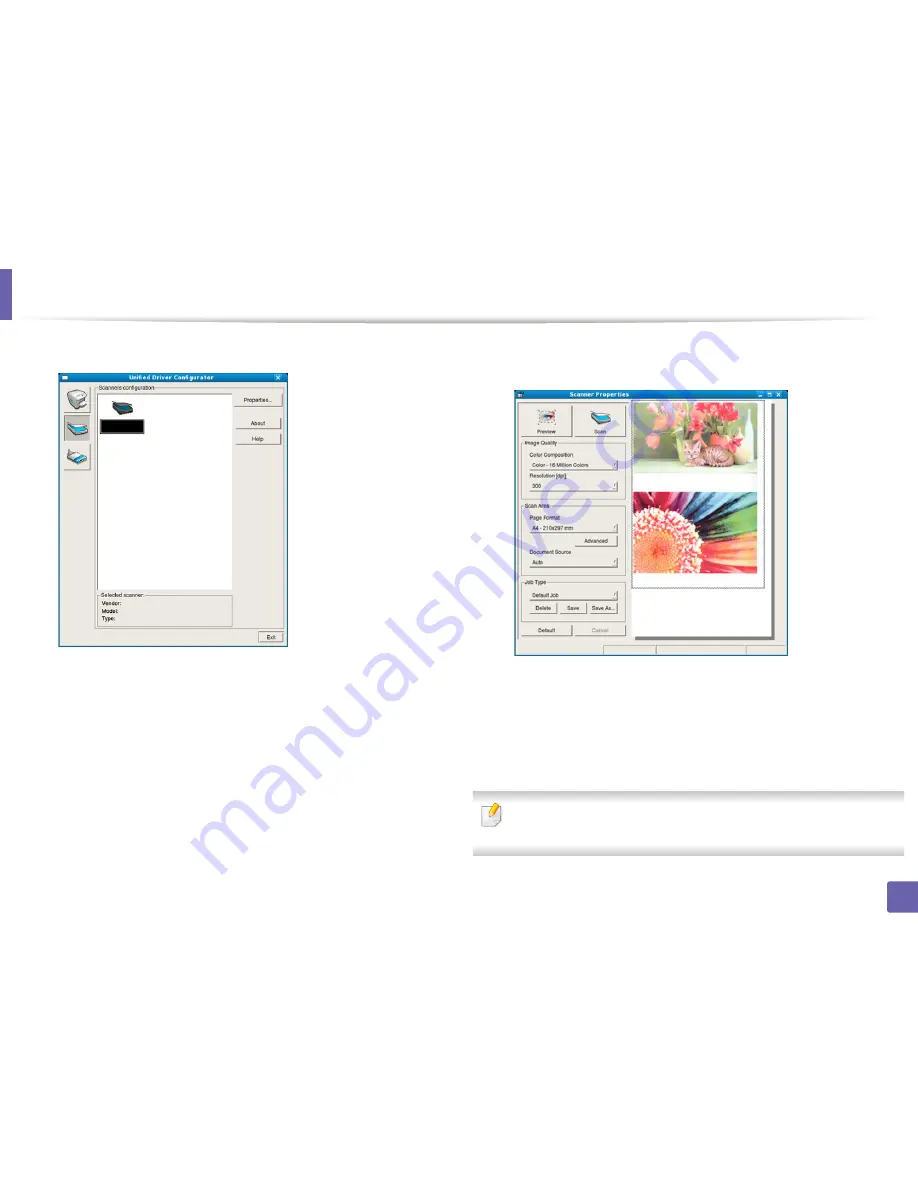
Funciones de digitalización
258
4. Funciones especiales
4
Seleccione el escáner de la lista.
5
Haga clic en
Properties
.
6
Coloque un documento de una hoja con la cara hacia abajo en el
cristal de exposición o cargue los documentos con la cara hacia
arriba en el alimentador de documentos (consulte “Carga de
originales” en la página 52).
7
En la ventana
Scanner Properties
, seleccione
Preview
.
8
El documento se digitalizará y aparecerá la vista preliminar de la
imagen en el
Preview Pane
.
9
Arrastre el puntero para configurar la imagen que se digitalizará en
el
Preview Pane
.
10
Seleccione la opción que desee.
11
Digitalice y guarde la imagen obtenida.
Para futuros usos, puede guardarlo como sus ajustes de digitalización
y añadirlo a la lista desplegable
Job Type
.
Summary of Contents for CLX-3305FW
Page 87: ...Distribución del tóner 87 3 Mantenimiento ...
Page 89: ...Sustitución del cartucho de tóner 89 3 Mantenimiento ...
Page 91: ...Sustitución del contenedor de tóner residual 91 3 Mantenimiento ...
Page 93: ...Sustitución de la unidad de imágenes 93 3 Mantenimiento ...
Page 98: ...Limpieza de la impresora 98 3 Mantenimiento 1 2 1 2 ...
Page 107: ...Solución de atascos de documentos originales 107 4 Solución de problemas ...
Page 110: ...Solución de atascos de papel 110 4 Solución de problemas ...
Page 113: ...Solución de atascos de papel 113 4 Solución de problemas ...
Page 148: ...Información reglamentaria 148 5 Apéndice 26 China únicamente ...